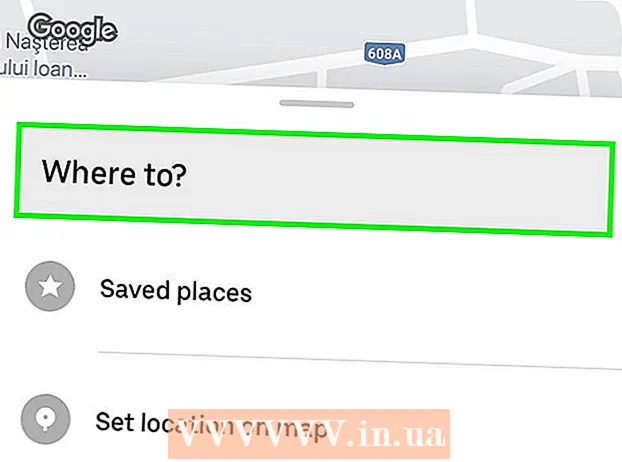লেখক:
Tamara Smith
সৃষ্টির তারিখ:
25 জানুয়ারি 2021
আপডেটের তারিখ:
1 জুলাই 2024

কন্টেন্ট
উইন্ডোজ কমান্ড উইন্ডোতে একটি কালো পটভূমিতে সাদা পাঠ্য বিরক্ত করে ক্লান্ত? যদি তা হয় তবে কীভাবে পাঠ্যের রঙ এবং পটভূমি পরিবর্তন করবেন তা শিখতে পড়ুন।
পদক্ষেপ
 "রান" খুলতে উইন্ডোজ + আর টিপুন।
"রান" খুলতে উইন্ডোজ + আর টিপুন। "সেন্টিমিডি" টাইপ করুন (উদ্ধৃতিগুলি ছাড়াই) এবং "ওকে" ক্লিক করুন।
"সেন্টিমিডি" টাইপ করুন (উদ্ধৃতিগুলি ছাড়াই) এবং "ওকে" ক্লিক করুন। সমস্ত রঙ এবং সংখ্যার তালিকার জন্য বা তাদের নির্ধারিত অক্ষরের জন্য "color z" টাইপ করুন। কমান্ডের প্রথম অক্ষর / সংখ্যাটি পটভূমির রঙ এবং দ্বিতীয়টি পাঠ্যের রঙ the
সমস্ত রঙ এবং সংখ্যার তালিকার জন্য বা তাদের নির্ধারিত অক্ষরের জন্য "color z" টাইপ করুন। কমান্ডের প্রথম অক্ষর / সংখ্যাটি পটভূমির রঙ এবং দ্বিতীয়টি পাঠ্যের রঙ the  পাঠ্যের রঙ পরিবর্তন করতে "রঙের বর্ণ / নম্বর" টাইপ করুন। আপনি যে রঙটি চান তার জন্য লেটার / নম্বর ব্যবহার করুন। উদাহরণস্বরূপ, হলুদ পাঠ্যের জন্য "রঙ 6", লাল পাঠ্যের জন্য "রঙ 4", হালকা সবুজ পাঠ্যের জন্য "রঙ এ" ইত্যাদি টাইপ করুন (সমস্ত উদ্ধৃতি উপেক্ষা করুন)।
পাঠ্যের রঙ পরিবর্তন করতে "রঙের বর্ণ / নম্বর" টাইপ করুন। আপনি যে রঙটি চান তার জন্য লেটার / নম্বর ব্যবহার করুন। উদাহরণস্বরূপ, হলুদ পাঠ্যের জন্য "রঙ 6", লাল পাঠ্যের জন্য "রঙ 4", হালকা সবুজ পাঠ্যের জন্য "রঙ এ" ইত্যাদি টাইপ করুন (সমস্ত উদ্ধৃতি উপেক্ষা করুন)।  ব্যাকগ্রাউন্ডের সাথে টেক্সটের রঙ পরিবর্তন করতে, হালকা লাল ব্যাকগ্রাউন্ডে হালকা হলুদ পাঠ্যের জন্য "কালার সিই" (উদ্ধৃতিগুলি ছাড়াই) টাইপ করুন বা অন্য কোনও সংমিশ্রণ।
ব্যাকগ্রাউন্ডের সাথে টেক্সটের রঙ পরিবর্তন করতে, হালকা লাল ব্যাকগ্রাউন্ডে হালকা হলুদ পাঠ্যের জন্য "কালার সিই" (উদ্ধৃতিগুলি ছাড়াই) টাইপ করুন বা অন্য কোনও সংমিশ্রণ।
পদ্ধতি 1 এর 1: জিইউআই ব্যবহার করে
 কমান্ড প্রম্পট খুলুন।
কমান্ড প্রম্পট খুলুন। শীর্ষে রাইট ক্লিক করুন।
শীর্ষে রাইট ক্লিক করুন। প্রোপার্টি ক্লিক করুন।
প্রোপার্টি ক্লিক করুন। "রঙ" ট্যাবে যান।
"রঙ" ট্যাবে যান। পাঠ্য বা পটভূমিটি নির্বাচন করুন এবং রঙের মানগুলি সামঞ্জস্য করুন।
পাঠ্য বা পটভূমিটি নির্বাচন করুন এবং রঙের মানগুলি সামঞ্জস্য করুন।- কম্বিনেশন নিয়ে চারপাশে খেলুন!
 পরিবর্তনগুলি প্রয়োগ করতে "Ok" এ ক্লিক করুন।
পরিবর্তনগুলি প্রয়োগ করতে "Ok" এ ক্লিক করুন।
সম্ভাব্য রঙগুলির তালিকা
- 0 = কালো
- 1 = নীল
- 2 = সবুজ
- 3 = জল
- 4 = লাল
- 5 = বেগুনি
- = = হলুদ
- 7 = সাদা
- 8 = ধূসর
- 9 = হালকা নীল
- এ = হালকা সবুজ
- খ = হালকা জল
- সি = হালকা লাল
- ডি = হালকা বেগুনি
- ই = হালকা হলুদ
- এফ = উজ্জ্বল সাদা
পরামর্শ
- বানানটি নোট করুন: রঙ "রঙ" এবং "রঙ" নয়। অন্যথায় এটি কাজ করবে না।